主页 > 经验 >
windows10怎么关闭快速启动 win10关闭快速启动会延长开机速度吗
windows10怎么关闭快速启动 win10关闭快速启动会延长开机速度吗 快速启动可以加速我们开机的速度但是我们的一些应用一些设置我们不需要快速启动,那么我们该如何把他关闭呢?下面是小编给大家整理的有关介绍windows 10怎么关闭快速启动,希望对大家有帮助!
windows 10关闭快速启动的方法
我们首先右击左下角开始图标,或者按win+x

在弹出的常用菜单中我们选择“电源选项”
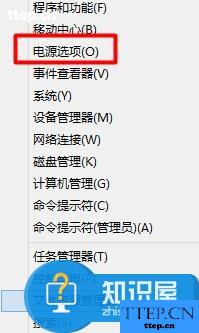
在“电源选项”中我们选择“选择电源按钮的功能”
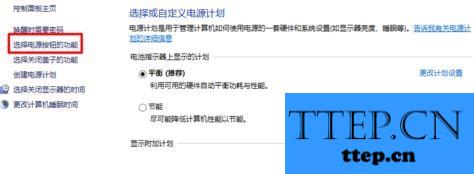
我们可以看到我们的快速启动是灰色的。我们该如何修改呢?
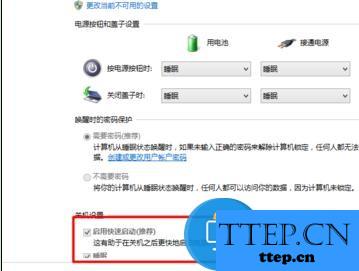
我们在设置中选择“更改当前不可用的设置”
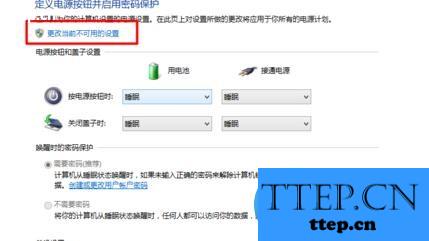
这时候我们的“快速启动”我们就可以进行修改了。我们把前面的勾去掉。完成后我们选择“保存修改”
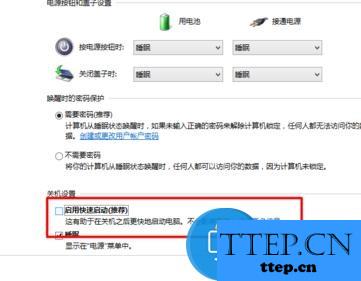
这样设置我们的快速启动功能就关闭了,这样我们的电脑开机速度就变慢了。如果我们要开启他,也是同样的方法就可以了。

是不是很简单。win10的操作其实和win7差不多。只是在界面上显示好看了。适合平板了,可以触屏了。我们要敢于尝试。
注意事项
关闭快速启动那么我们的开机速度就会变慢哦。
windows 10关闭快速启动的方法
我们首先右击左下角开始图标,或者按win+x

在弹出的常用菜单中我们选择“电源选项”
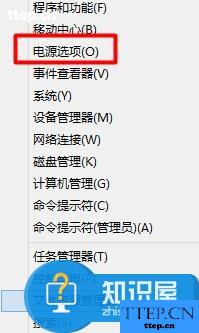
在“电源选项”中我们选择“选择电源按钮的功能”
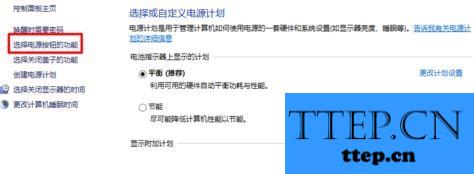
我们可以看到我们的快速启动是灰色的。我们该如何修改呢?
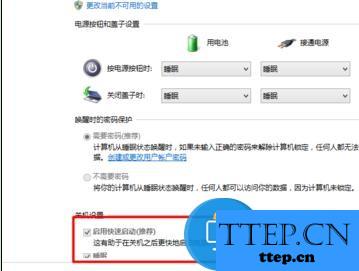
我们在设置中选择“更改当前不可用的设置”
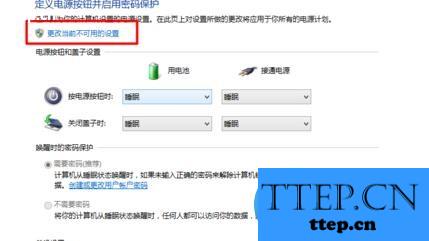
这时候我们的“快速启动”我们就可以进行修改了。我们把前面的勾去掉。完成后我们选择“保存修改”
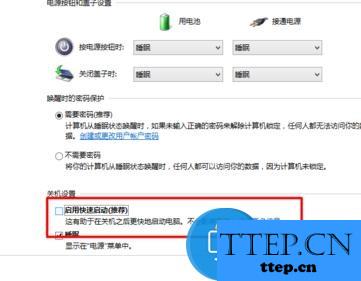
这样设置我们的快速启动功能就关闭了,这样我们的电脑开机速度就变慢了。如果我们要开启他,也是同样的方法就可以了。

是不是很简单。win10的操作其实和win7差不多。只是在界面上显示好看了。适合平板了,可以触屏了。我们要敢于尝试。
注意事项
关闭快速启动那么我们的开机速度就会变慢哦。
- 上一篇:对面设置好友上线通知方法
- 下一篇:百姓网绑定支付宝账号教程
- 最近发表
- 赞助商链接
